Cómo grabar reuniones de Lync en alta calidad
Aunque Microsoft tiende a reemplazar Lync con Skype for Business desde 2015, todavía hay usuarios que usan Lync para celebrar reuniones.Yo soy uno de ellos.Una de las ventajas de las reuniones en línea es que puede grabarlas y guardarlas en un archivo para reproducirlas.Lync 2013 también tiene su grabadora.Pero me molestó grabar la reunión de Lync porque su grabadora incorporada no es tan poderosa que me hace sentir duro e ineficiente en mi trabajo.
Por ejemplo:
• "La baja resolución de 800 × 600 hace que la función de grabación Lync no actualizada sea casi inútil".
• "Me gusta el mp4, pero necesito CONVERTIR algunas grabaciones de Lync a WMV para cargarlas en un servidor de medios de transmisión más antiguo."
•" La velocidad de fotogramas de 10 fps no es necesaria para una calidad suficiente ".
• "El tamaño de grabación de Lync es tan grande que resulta poco práctico publicarlo en nuestro sitio central de SharePoint".
• "La coincidencia de colores está muy desviada, bandas de color significativas, texto fantasma obvio y bordes duros ".
Después de probar muchas grabadoras de pantalla, finalmente encontré un programa útil paragrabar reuniones de Lync(también adecuado para grabar llamadas de Lync y grabar reuniones de Skype for Business)en alta calidad sin las limitaciones anteriores.
Obtenga aquí una potente grabadora de reuniones de Lync
VideoSolo Screen Recorder podría ser la mejor herramienta para grabar reuniones de Lync de manera eficiente, convertir a varios formatos, ajustar la velocidad de fotogramas de video y reducir el tamaño sin perder su calidad.Captura todos los movimientos de la pantalla, incluidas las imágenes, el sonido del sistema y el sonido del micrófono, graba reuniones de Lync de alta resolución al igual que la resolución de la pantalla de su computadora.La velocidad de fotogramas de video se puede configurar de 20 fps a 60 fps.Esta grabadora equilibra la calidad de grabación y el tamaño de grabación, es muy fácil para usted publicar y compartir la reunión de Lync.
# Paso 1.Haga clic en "Video Recorder" en la interfaz principal
Ingrese a la interfaz principal limpia, presione la opción "Video Recorder" para grabar tanto el video como el audio de una reunión de Lync.

# Paso 2.Seleccione la región de grabación de video
Para grabar la reunión completa de Lync, primero debe determinar la región de grabación.Puede seleccionar pantalla completa, región fija o personalizarla.Por cierto, si solo desea grabar la ventana de Lync pero no todas las operaciones en la pantalla de su computadora, usar la función "Bloquear ventana" será una excelente opción: primero haga clic en "Bloquear ventana" y luego seleccione la ventana de apertura de Lync en el menú desplegable.list.

# Step 3.Ajuste el volumen de las grabaciones de reuniones de Lync
Ahora ajuste el volumen del sonido del sistema y el sonido del micrófono para obtener una grabación de Lync clara.Después de eso, presiona el ícono de "engranaje".Vamos a ajustar los formatos de salida y la velocidad de fotogramas.

# Paso 4.Modificar el formato de salida y la velocidad de fotogramas
En esta pestaña "Salida", puede seleccionar formatos de salida de WMV, MP4, MOV, F4V, AVI, TS, Gif, elija el video calidad y ajuste la velocidad de fotogramas del video.Generalmente, "20 fps" será suficiente para grabar una reunión de Lync.

# Paso 5.Inicie la grabación de la reunión de Lync
Vuelva a la interfaz de la grabadora de video para hacer clic en "REC", la grabación comienza.Puede controlar el proceso de grabación con teclas de acceso rápido.Después de grabar, solo obtenga una vista previa y guárdelo.La grabación se comprimirá automáticamente, pero básicamente, mantendrá su alta calidad original.
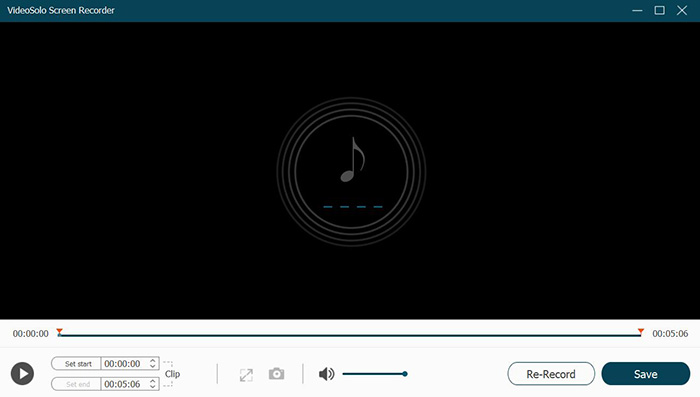
VideoSolo Screen Recorder puede solucionar todos los problemas de grabación que se mencionaron al principio de este artículo: baja resolución y velocidad de fotogramas, formato de salida monótono, tamaño de grabación demasiado grande y una serie de problemas de calidad de video.Realmente es un software extremadamente simple, poderoso y bonito para ayudarlo a grabar la reunión de Lync sin ningún problema.Le invitamos a obtenerlo ahora mismo.




